Das Problem: Man möchte gern ein neues iPhone, iPad, einen iPod touch in ein bekanntes und schon zuvor mit dem Mac genutztes kabelloses Netzwerk einbinden, allerdings erinnert man sich nicht mehr an das WLAN-Kennwort und der Systemadministrator ist nicht erreichbar. Folgender Tipp verrät, wie man an das Passwort unter OS X trotzdem herankommt.
Erfahre mehr zu unseren Affiliate-Links
Wenn du über diese Links einkaufst, erhalten wir eine Provision, die unsere
redaktionelle Arbeit unterstützt. Der Preis für dich bleibt dabei
unverändert. Diese Affiliate-Links sind durch ein Symbol
gekennzeichnet. Mehr erfahren.
WLAN-Passwort unter OS X finden: Schlüsselerlebnis
Ein Klassiker unter den Tipps und Tricks am Mac. Mit den anschließenden Schritten gelingt uns die Anzeige eines zwar gespeicherten, aber versteckten WLAN-Kennworts.
- Wir öffnen hierfür die Schlüsselbundverwaltung. Diese finden wir unter Programme > Dienstprogramme > Schlüsselbundverwaltung.
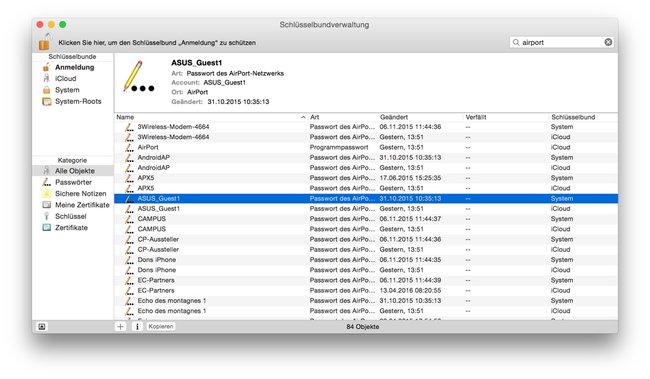
- Standardmäßig sollte schon jetzt der Schlüsselbund „Anmeldung“ ausgewählt sein. Im Suchfeld (rechts oben) geben wir nun entweder den direkten Namen des gewünschten Netzwerks ein oder aber einfach nur „AirPort“ – es werden alle bisher bekannten WiFi-Netzwerke angezeigt.
- Mit einem Doppelklick öffnen wir die Einstellungen zum betreffenden Netzwerk.
- Wir setzen ein Häkchen vor Kennwort einblenden:.
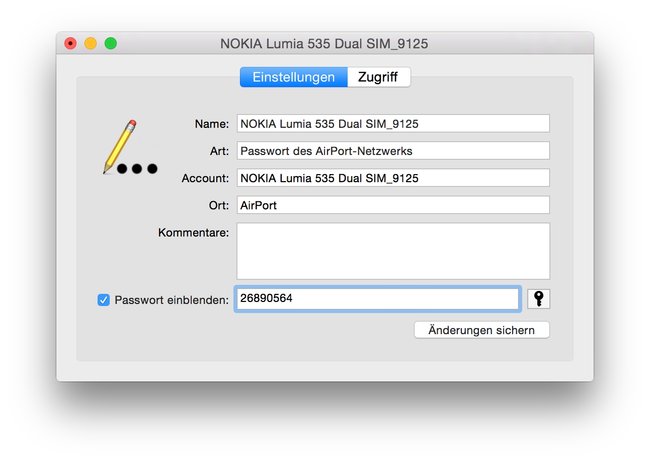
- Nun folgt die Kennwortabfrage nach dem Systempasswort (nicht WLAN-Passwort). Gegebenenfalls erfolgt auch noch die separate Abfrage nach Name und Passwort des Administrators.
Fertig: Das benötigte WLAN-Passwort wird nun im Klartext angezeigt und kann bei der WLAN-Anmeldung eingegeben werden.
Hinweis: Artikel wurde ursprünglich am 6. Dezember 2012 veröffentlicht, am 15. April 2016 überarbeitet und neu publiziert.

